تغییرات جدید برنامه Photos در iOS 18.2
با عرضه بهروزرسانی iOS 18.2، کاربران آیفون شاهد مجموعهای از تغییرات کاربردی هستند که بخشی از آنها شامل ابزارهای جدید برای مدیریت کتابخانه عکسها در برنامه Photos است. این ویژگیها که بهصورت هدفمند برای بهبود مدیریت و شخصیسازی آلبومهای عکس طراحی شدهاند، به کاربران کمک میکنند تا کنترل بهتری بر محتویات عکسها و ویدیوهای خود داشته باشند.
برخلاف تغییرات عمدهای که در بازطراحی برنامه Photos با معرفی اولین نسخه iOS 18 در ماه سپتامبر ارائه شد، تغییرات جدید بیشتر به شکل افزودن ابزارهای ساده و مفید است. این قابلیتها گرچه انقلابی به نظر نمیرسند، اما در بهبود تجربه کاربری و سادهتر کردن مدیریت عکسها نقش کلیدی دارند. در ادامه، به معرفی این قابلیتها و نحوه استفاده از آنها میپردازیم.
پاکسازی تاریخچه در آلبومهای «مشاهدهشده اخیر» و «اشتراکگذاریشده اخیر»
در بخش Utilities برنامه Photos، دو آلبوم وجود دارند که بهصورت خودکار محتویات خاصی را ذخیره میکنند:
- Recently Viewed: این آلبوم تمامی عکسها و ویدیوهایی که اخیراً مشاهده کردهاید را جمعآوری میکند.
- Recently Shared: این آلبوم شامل عکسها و ویدیوهایی است که شما با دیگران به اشتراک گذاشتهاید یا دیگران برای شما ارسال کردهاند.
بدون پاکسازی دورهای، این آلبومها میتوانند بسیار شلوغ شوند و مدیریت محتویات آنها سخت شود. بهروزرسانی iOS 18.2 قابلیت جدیدی برای حذف محتویات این آلبومها ارائه کرده است. در ادامه، نحوه پاکسازی تاریخچه در آلبوم «Recently Viewed» توضیح داده شده است؛ این روش برای «Recently Shared» نیز قابل استفاده است.
دسترسی به آلبوم Recently Viewed
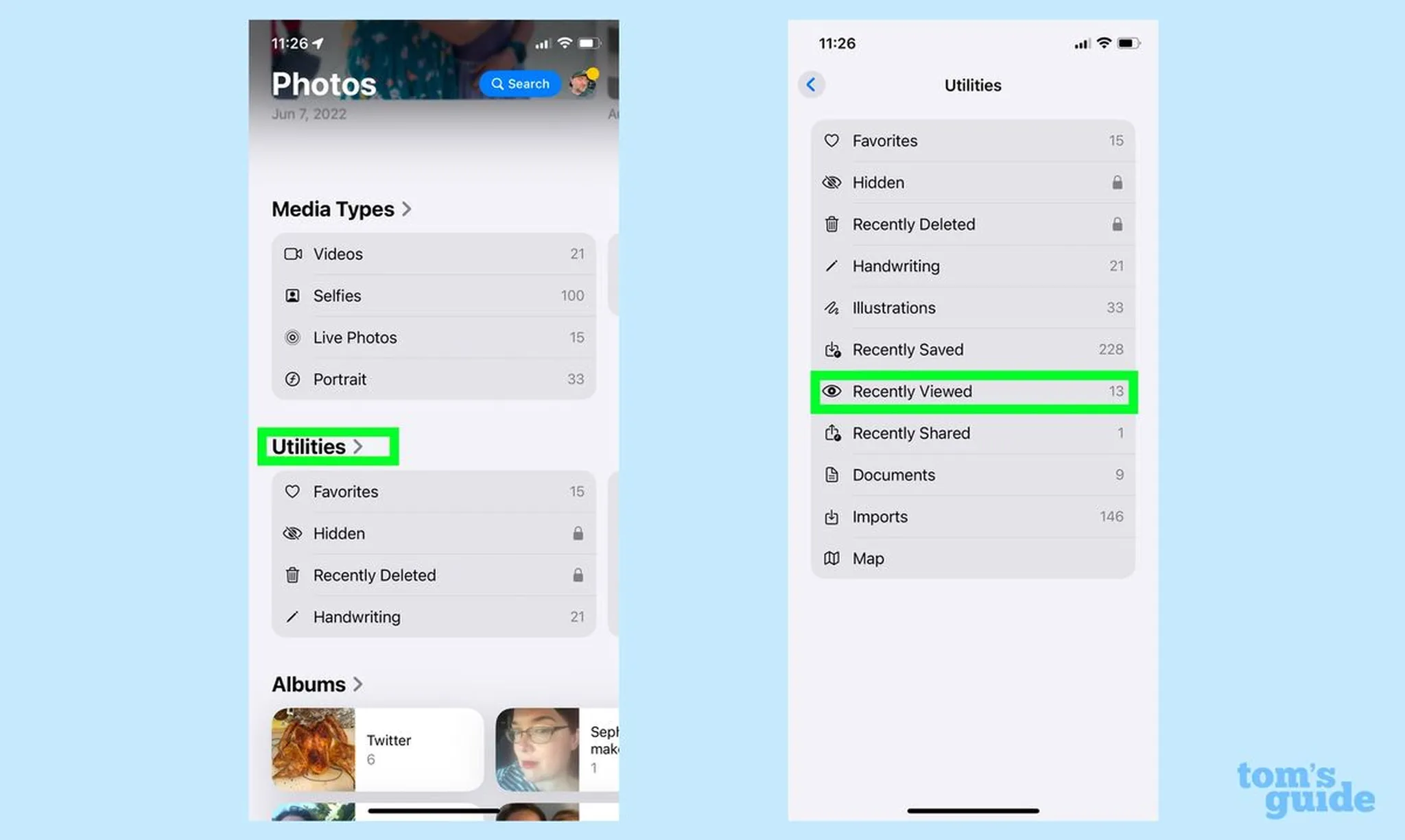
حذف تمامی محتویات آلبوم Recently Viewed
پس از باز شدن آلبوم، دکمه More (دایرهای با سه نقطه در گوشه بالا سمت راست) را فشار دهید. از منوی بازشده، گزینه Remove All from Recently Viewed را انتخاب کنید.
اگر نمیخواهید کل آلبوم را پاک کنید، میتوانید تنها عکس یا ویدیوهای مشخصی را حذف کنید. برای این کار، انگشت خود را روی عکس نگه دارید و از منوی بازشده گزینه Remove from Recently Viewed را انتخاب کنید. توجه داشته باشید که انتخاب گزینه Delete عکس را بهطور کامل از کتابخانه شما حذف میکند.
این قابلیت به شما امکان میدهد که آلبومهای خود را مرتب نگه دارید و محتویاتی که دیگر نیازی به آنها ندارید را بهسادگی پاک کنید.
غیرفعال کردن پخش خودکار ویدیوها
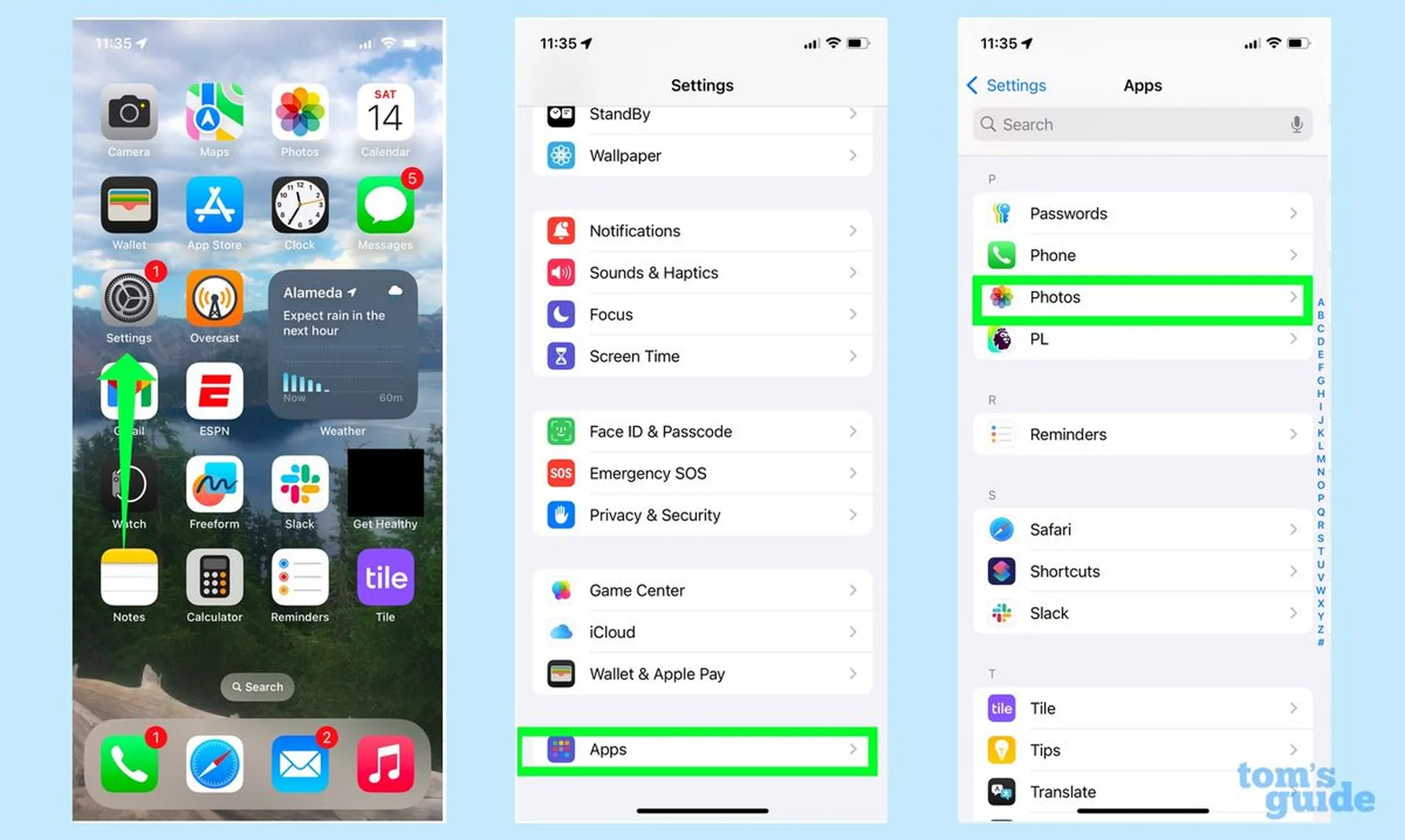
یکی از ویژگیهای پیشفرض برنامه Photos، پخش خودکار ویدیوها است. به این صورت که وقتی یک ویدیو به پایان میرسد، پخش آن دوباره از ابتدا شروع میشود. این ویژگی ممکن است در برخی موارد آزاردهنده باشد، بهویژه زمانی که قصد مشاهده ویدیوهای مختلف را دارید.
در iOS 18.2، امکان خاموش کردن این ویژگی فراهم شده است. برای این کار:
رفتن به تنظیمات برنامه Photos
ابتدا برنامه Settings را باز کنید و به بخش Apps بروید. در لیست برنامهها، گزینه Photos را پیدا کرده و روی آن ضربه بزنید.
خاموش کردن پخش خودکار ویدیوها
در تنظیمات برنامه Photos به گزینه Loop Videos بروید. با خاموش کردن دکمه مربوطه، پخش خودکار ویدیوها غیرفعال خواهد شد.
مرتبسازی آلبومها بر اساس حروف الفبا
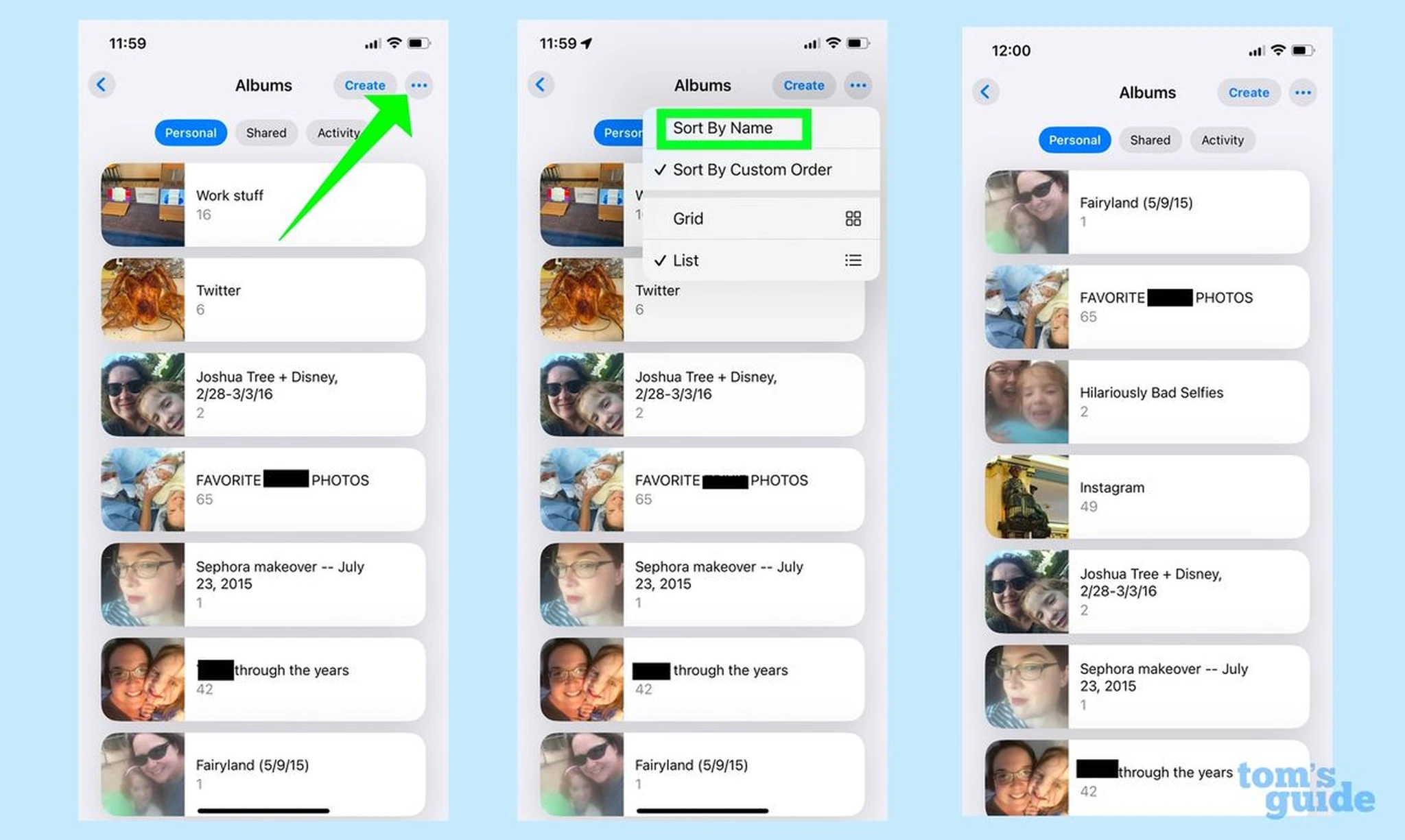
یکی دیگر از مشکلاتی که ممکن است هنگام کار با برنامه Photos با آن مواجه شوید، ترتیب غیرمنظم آلبومهاست. بهصورت پیشفرض، آلبومها به ترتیبی که ایجاد شدهاند نمایش داده میشوند و این میتواند یافتن آلبوم خاصی را دشوار کند. بهروزرسانی iOS 18.2 قابلیت مرتبسازی آلبومها به ترتیب حروف الفبا را فراهم کرده است.
برای فعال کردن این ویژگی:
دسترسی به بخش Albums
برنامه Photos را باز کنید و به بخش Albums بروید. فلش کنار این بخش را فشار دهید تا وارد لیست آلبومها شوید.
مرتبسازی آلبومها بر اساس نام
در گوشه بالا سمت راست، دکمه More (دایرهای با سه نقطه) را فشار دهید. از منوی بازشده، گزینه Sort by Name را انتخاب کنید. پس از این کار، تمامی آلبومها به ترتیب حروف الفبا نمایش داده میشوند.
این تغییرات در برنامه Photos تنها بخشی از قابلیتهای جدید iOS 18.2 هستند. این بهروزرسانی علاوه بر ابزارهای مدیریتی جدید برای عکسها، امکاناتی همچون ادغام ChatGPT با Siri و ایجاد ایموجیهای سفارشی با ابزار Genmoji را نیز ارائه کرده است.
اگر از کاربران آیفون 16 هستید، قابلیتهایی نظیر Visual Intelligence نیز برای شما در دسترس خواهند بود که تجربه کاربری هوشمندانهتری را به ارمغان میآورند. این تغییرات نشاندهنده تعهد اپل به بهبود مستمر تجربه کاربری است و میتواند مدیریت محتوا و تعامل با دستگاههای این شرکت را به سطح جدیدی برساند.




